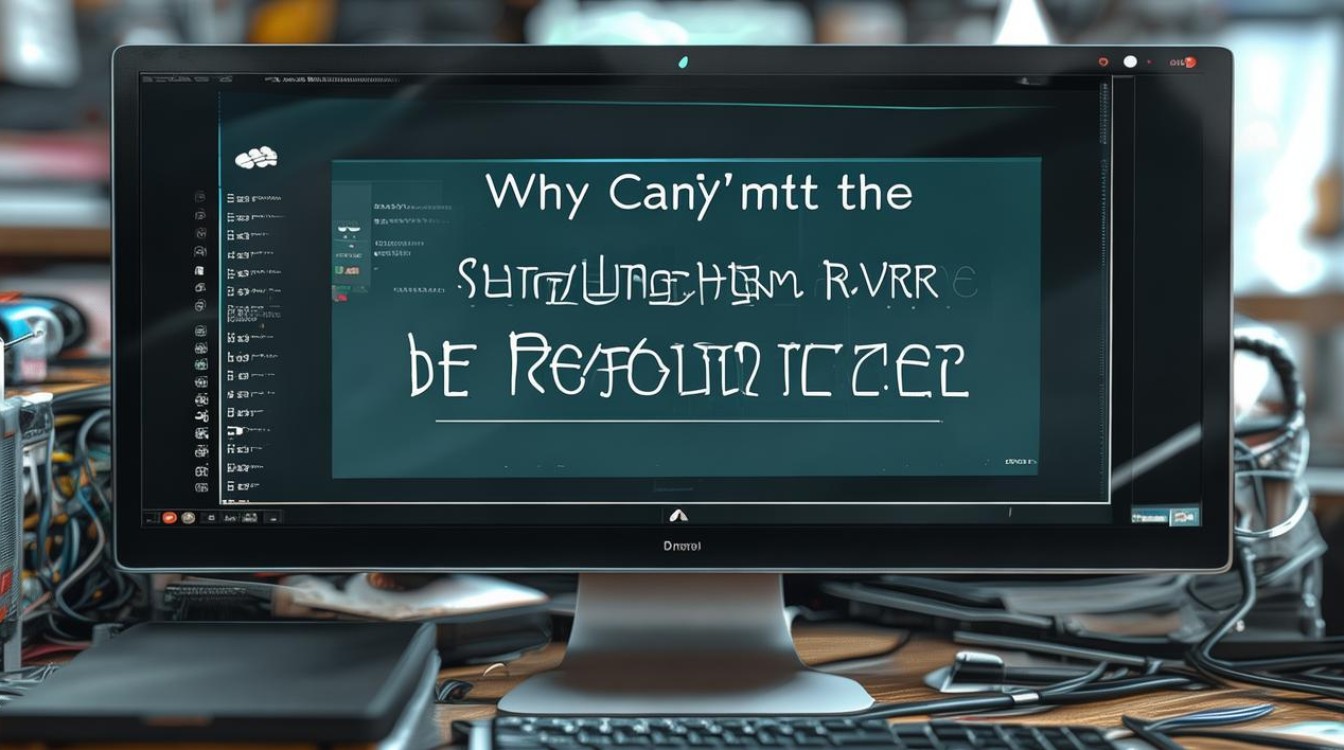uefi 固态 华硕
shiwaishuzidu 2025年4月30日 09:01:58 固态 20
在华硕主板UEFI模式下安装固态硬盘,需进入BIOS开启UEFI启动选项,选择固态为第一启动项,关闭CSM兼容模块以确保GPT分区系统正常引导。
全面解析UEFI、固态硬盘与华硕主板的兼容性及优化设置
随着计算机技术的发展,UEFI(统一可扩展固件接口)逐渐取代传统BIOS,固态硬盘(SSD)也因其高速读写性能成为主流存储设备,本文将围绕UEFI、固态硬盘与华硕主板的兼容性、配置方法及性能优化展开详细阐述,并提供实用表格与常见问题解答。

UEFI与传统BIOS的核心区别
UEFI是一种现代化的固件接口标准,相比传统BIOS具有以下优势:
| 特性 | UEFI | 传统BIOS |
|---|---|---|
| 启动模式 | 支持GPT分区表,可引导2TB以上硬盘 | 仅支持MBR分区表,最大2TB |
| 图形界面 | 提供图形化操作界面,支持鼠标控制 | 仅支持文本界面,需键盘操作 |
| 启动速度 | 更快的启动时间(尤其搭配SSD) | 启动较慢 |
| 安全功能 | 支持Secure Boot,防止恶意软件攻击 | 无安全启动机制 |
对于固态硬盘用户,UEFI模式能充分发挥SSD的性能,减少启动延迟。
华硕主板上的UEFI设置与SSD优化
华硕主板的UEFI界面(如ROG系列或TUF系列)功能强大,以下是关键设置步骤:
-
启用UEFI模式
- 开机按Delete/F2键进入UEFI界面。
- 进入Boot选项卡,将Boot Mode设置为UEFI(非Legacy/CSM)。
- 保存并退出(快捷键F10)。
-
调整启动顺序
若SSD未被识别为首选启动设备:
- 进入Boot Priority,将SSD拖至首位。
- 确保Fast Boot(快速启动)已开启以缩短启动时间。
-
Secure Boot配置
Secure Boot可防止未经授权的系统加载,但对某些操作系统(如Linux发行版)可能需关闭:- 进入Security或Boot选项卡,选择Secure Boot → OS Type设置为Other OS(如需禁用)。
-
NVMe SSD的专属设置
若使用NVMe协议的SSD(如三星970 EVO):- 检查Advanced Mode → PCI Subsystem Settings,确认NVMe控制器已启用。
- 更新主板固件至最新版本以支持高速NVMe协议。
SSD在华硕主板上的性能优化方案
-
4K对齐与分区格式
- 使用Windows安装工具分区时,默认实现4K对齐(通过GPT分区表)。
- 可通过Diskpart命令验证对齐状态:
diskpart → list disk → select disk X → align=1024。
-
AHCI模式与SATA接口
- 在UEFI的Advanced → SATA Configuration中,确认硬盘模式为AHCI(非IDE或RAID)。
- 若主板支持SATA 6Gb/s(如华硕ROG Strix Z790),优先连接至该接口。
-
固件与驱动更新

- 定期通过华硕官网更新主板固件(BIOS/UEFI)。
- 安装SSD厂商提供的工具(如三星Magician)优化固件并启用TRIM功能。
-
散热与稳定性
- 高性能NVMe SSD(如西数SN850X)可能需安装散热片(部分华硕主板自带M.2散热装甲)。
- 避免长期满负荷运行,通过CrystalDiskInfo监控SSD健康状态。
常见问题解答(FAQs)
Q1:华硕主板无法识别新安装的NVMe SSD,如何解决?
A1:
- 检查M.2插槽是否与CPU直连(部分主板仅有主插槽支持PCIe 4.0)。
- 在UEFI中启用M.2 PCIe Mode(路径:Advanced → Onboard Devices Configuration)。
- 若SSD为PCIe 4.0规格,确认主板和CPU是否支持(如Intel第11代以上或AMD Ryzen 3000以上)。
Q2:启用Secure Boot后无法进入系统,提示“Invalid Signature”怎么办?
A2:
- 进入UEFI的Secure Boot选项,加载默认密钥(Reset to Setup Mode)。
- 若安装的是Windows 11,需在Advanced → Trusted Computing中开启TPM 2.0。
- 若使用第三方引导工具(如Clover),需重新生成签名或禁用Secure Boot。